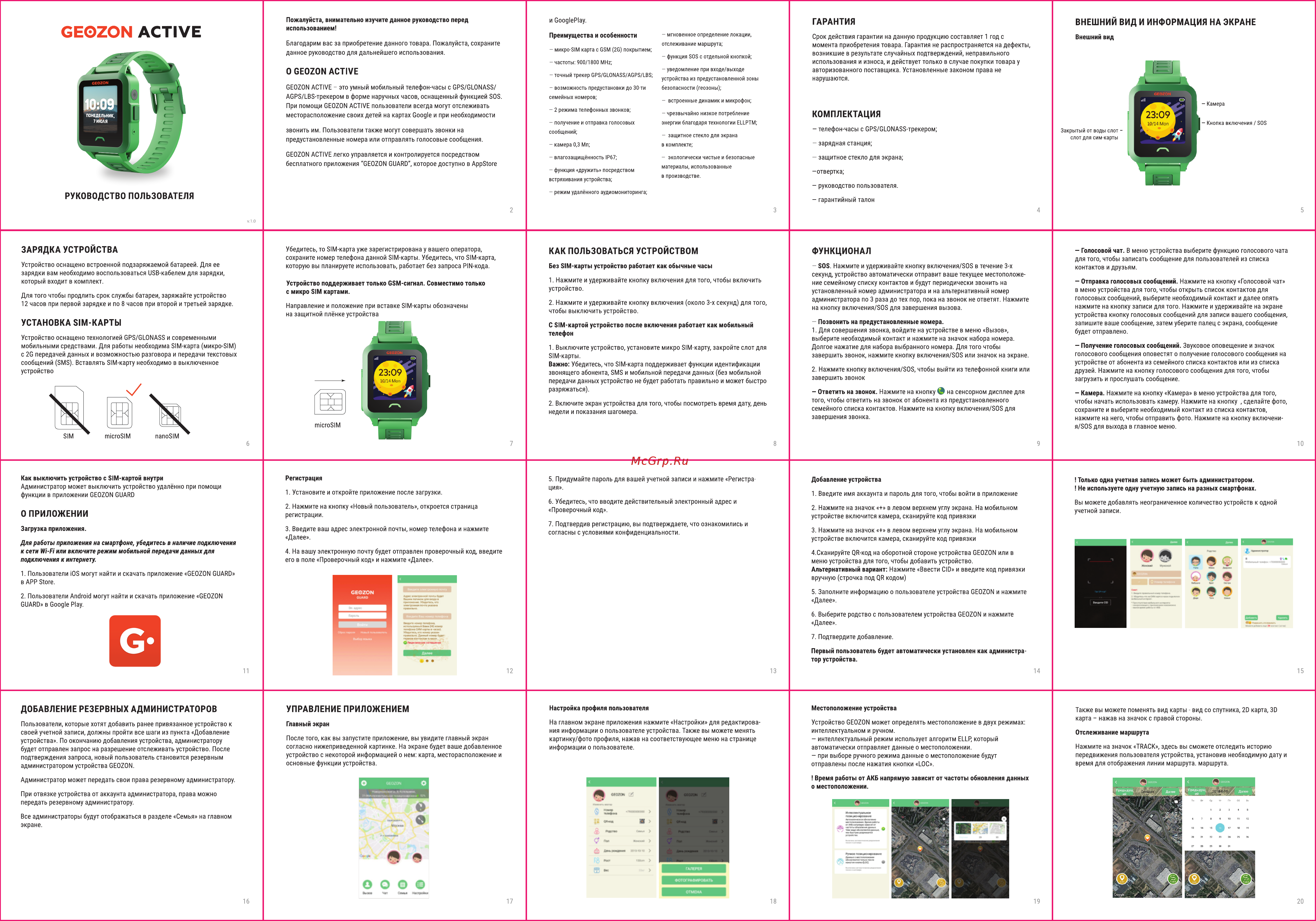Geozon Active Green (G-W03GRN) Руководство по эксплуатации онлайн
Содержание
- Geozon active 1
- Внешний вид и информация на экране 1
- Гарантия 1
- Добавление резервных администраторов 1
- Зарядка устройства 1
- Как пользоваться устройством 1
- Комплектация 1
- О geozon active 1
- О приложении 1
- Руководство пользователя 1
- Управление приложением 1
- Установка sim карты 1
- Функционал 1
- Ене 2
- Устранение неполадок 2
Похожие устройства
- Geozon Active Pink (G-W03PNK) Руководство по эксплуатации
- Geozon Air Black (G-W02BLK) Руководство по эксплуатации
- Geozon Air Orange (G-W02ORN) Руководство по эксплуатации
- Geozon Aqua Blue (G-W04BLU) Руководство по эксплуатации
- Geozon Aqua Pink (G-W04PNK) Руководство по эксплуатации
- Acer Predator X27bmiphzx Руководство по эксплуатации
- Viewsonic VX3276-2K-MHD Руководство по эксплуатации
- Aerocool SX-400 Руководство по эксплуатации
- Aerocool KCAS-550G Руководство по эксплуатации
- Irbis TZ197 10.1" 16GB, Purple Руководство по эксплуатации
- Irbis TZ197B 10.1" 16GB, Black Руководство по эксплуатации
- Irbis TZ198E 10.1" 16GB, Purple Руководство по эксплуатации
- Irbis TZ797 7" 16GB, Purple Руководство по эксплуатации
- Irbis TZ897 8" 16GB, Purple Руководство по эксплуатации
- Lenovo IdeaCentre 720-18APR (90HY0033RS) Руководство по эксплуатации
- Prestigio Muze 3861 4G Black (PMT3861) Руководство по эксплуатации
- Viewsonic TD2220-2 Руководство по эксплуатации
- Asus VP248QGL-P Руководство по эксплуатации
- Asus VG278QR Руководство по эксплуатации
- Asus VX279HG Руководство по эксплуатации
Пожалуйста внимательно изучите данное руководство перед использованием GEOZON ACTIVE и GooglePlay Преимущества и особенности Благодарим вас за приобретение данного товара Пожалуйста сохраните данное руководство для дальнейшего использования мгновенное определение локации отслеживание маршрута микро SIM карта с GSM 2G покрытием функция SOS с отдельной кнопкой частоты 900 1800 MHz О GEOZON ACTIVE уведомление при входе выходе точный трекер GPS GLONASS AGPS LBS GEOZON ACTIVE это умный мобильный телефон часы с GPS GLONASS возможность предустановки до 30 ти AGPS LBS трекером в форме наручных часов оснащенный функцией SOS семейных номеров При помощи GEOZON ACTIVE пользователи всегда могут отслеживать 2 режима телефонных звонков месторасположение своих детей на картах Google и при необходимости получение и отправка голосовых звонить им Пользователи также могут совершать звонки на предустановленные номера или отправлять голосовые сообщения GEOZON ACTIVE легко управляется и контролируется посредством сообщений устройства из предустановленной зоны ГАРАНТИЯ ВНЕШНИЙ ВИД И ИНФОРМАЦИЯ НА ЭКРАНЕ Срок действия гарантии на данную продукцию составляет 1 год с момента приобретения товара Гарантия не распространяется на дефекты возникшие в результате случайных подтверждений неправильного использования и износа и действует только в случае покупки товара у авторизованного поставщика Установленные законом права не нарушаются Внешний вид безопасности геозоны встроенные динамик и микрофон чрезвычайно низкое потребление КОМПЛЕКТАЦИЯ энергии благодаря технологии ELLPTM телефон часы с GPS GLONASS тpeкepoм в комплекте зарядная станция влагозащищённость IP67 экологически чистые и безопасные защитное стекло для экрана бесплатного приложения GEOZON GUARD которое доступно в AppStore функция дружить посредством встряхивания устройства Закрытый от воды слот слот для сим карты защитное стекло для экрана камера 0 3 Мп материалы использованные отвертка в производстве руководство пользователя режим удалённого аудиомониторинга РУКОВОДСТВО ПОЛЬЗОВАТЕЛЯ гарантийный талон Убедитесь то 51М карта уже зарегистрирована у вашего оператора сохраните номер телефона данной 51М карты Убедитесь что 51 М карта которую вы планируете использовать работает без запроса Р1И кода ЗАРЯДКА УСТРОЙСТВА Устройство оснащено встроенной подзаряжаемой батареей Для ее зарядки вам необходимо воспользоваться и5В кабелем для зарядки который входит в комплект Устройство поддерживает только GSM сигнал Совместимо только с микро SIM картами Для того чтобы продлить срок службы батареи заряжайте устройство 12 часов при первой зарядке и по 8 часов при второй и третьей зарядке Направление и положение при вставке 51М карты обозначены на защитной плёнке устройства УСТАНОВКА SIM КАРТЫ КАК ПОЛЬЗОВАТЬСЯ УСТРОЙСТВОМ ФУНКЦИОНАЛ Без SIM карты устройство работает как обычные часы SOS Нажмите и удерживайте кнопку включения SOS в течение 3 х секунд устройство автоматически отправит ваше текущее местоположе ние семейному списку контактов и будут периодически звонить на установленный номер администратора и на альтернативный номер администратора по 3 раза до тех пор пока на звонок не ответят Нажмите на кнопку включения SOS для завершения вызова 1 Нажмите и удерживайте кнопку включения для того чтобы включить устройство 2 Нажмите и удерживайте кнопку включения около 3 х секунд для того чтобы выключить устройство Отправка голосовых сообщений Нажмите на кнопку Голосовой чат в меню устройства для того чтобы открыть список контактов для голосовых сообщений выберите необходимый контакт и далее опять нажмите на кнопку записи для того Нажмите и удерживайте на экране устройства кнопку голосовых сообщений для записи вашего сообщения запишите ваше сообщение затем уберите палец с экрана сообщение будет отправлено Позвонить на предустановленные номера 1 Для совершения звонка войдите на устройстве в меню Вызов выберите необходимый контакт и нажмите на значок набора номера Долгое нажатие для набора выбранного номера Для того чтобы завершить звонок нажмите кнопку включения SOS или значок на экране С SIM картой устройство после включения работает как мобильный телефон Устройство оснащено технологией GPS GLONASS и современными мобильными средствами Для работы необходима SIM карта микро SIM с 2G передачей данных и возможностью разговора и передачи текстовых сообщений SMS Вставлять SIM карту необходимо в выключенное устройство Голосовой чат В меню устройства выберите функцию голосового чата для того чтобы записать сообщение для пользователей из списка контактов и друзьям 1 Выключите устройство установите микро SIM карту закройте слот для SIM карты Важно Убедитесь что SIM карта поддерживает функции идентификации звонящего абонента SMS и мобильной передачи данных без мобильной передачи данных устройство не будет работать правильно и может быстро разряжаться Получение голосовых сообщений Звуковое оповещение и значок голосового сообщения оповестят о получение голосового сообщения на устройстве от абонента из семейного списка контактов или из списка друзей Нажмите на кнопку голосового сообщения для того чтобы загрузить и прослушать сообщение 2 Нажмите кнопку включения SOS чтобы выйти из телефонной книги или завершить звонок Ответить на звонок Нажмите на кнопку 0 на сенсорном дисплее для того чтобы ответить на звонок от абонента из предустановленного семейного списка контактов Нажмите на кнопку включения SOS для завершения звонка 2 Включите экран устройства для того чтобы посмотреть время дату день недели и показания шагомера Камера Нажмите на кнопку Камера в меню устройства для того чтобы начать использовать камеру Нажмите на кнопку сделайте фото сохраните и выберите необходимый контакт из списка контактов нажмите на него чтобы отправить фото Нажмите на кнопку включения БОБ для выхода в главное меню microSIM 8 Как выключить устройство с SIM картой внутри Администратор может выключить устройство удалённо при помощи функции в приложении GEOZON GUARD Регистрация 1 Установите и откройте приложение после загрузки 2 Нажмите на кнопку Новый пользователь откроется страница регистрации О ПРИЛОЖЕНИИ Загрузка приложения 3 Введите ваш адрес электронной почты номер телефона и нажмите Далее Для работы приложения на смартфоне убедитесь в наличие подключения к сети Wi Fi или включите режим мобильной передачи данных для подключения к интернету 5 Придумайте пароль для вашей учетной записи и нажмите Регистра ция 9 Добавление устройства 10 Только одна учетная запись может быть администратором Не используете одну учетную запись на разных смартфонах 1 Введите имя аккаунта и пароль для того чтобы войти в приложение 6 Убедитесь что вводите действительный электронный адрес и Проверочный код 7 Подтвердив регистрацию вы подтверждаете что ознакомились и согласны с условиями конфиденциальности 4 На вашу электронную почту будет отправлен проверочный код введите его в поле Проверочный код и нажмите Далее Вы можете добавлять неограниченное количество устройств к одной учетной записи 2 Нажмите на значок в левом верхнем углу экрана На мобильном устройстве включится камера сканируйте код привязки 3 Нажмите на значок в левом верхнем углу экрана На мобильном устройстве включится камера сканируйте код привязки 4 Сканируйте QR код на оборотной стороне устройства GEOZON или в меню устройства для того чтобы добавить устройство Альтернативный вариант Нажмите Ввести CID и введите код привязки вручную строчка под QR кодом 1 Пользователи iOS могут найти и скачать приложение GEOZON GUARD в АРР Store 5 Заполните информацию о пользователе устройства GEOZON и нажмите Далее 2 Пользователи Android могут найти и скачать приложение GEOZON GUARD в Google Play 6 Выберите родство с пользователем устройства GEOZON и нажмите Далее G 7 Подтвердите добавление Первый пользователь будет автоматически установлен как администра тор устройства 11 14 ДОБАВЛЕНИЕ РЕЗЕРВНЫХ АДМИНИСТРАТОРОВ УПРАВЛЕНИЕ ПРИЛОЖЕНИЕМ Настройка профиля пользователя Местоположение устройства Пользователи которые хотят добавить ранее привязанное устройство к своей учетной записи должны пройти все шаги из пункта Добавление устройства По окончанию добавления устройства администратору будет отправлен запрос на разрешение отслеживать устройство После подтверждения запроса новый пользователь становится резервным администратором устройства GEOZON Главный экран На главном экране приложения нажмите Настройки для редактирова ния информации о пользователе устройства Также вы можете менять картинку фото профиля нажав на соответствующее меню на странице информации о пользователе Устройство СЕОгОИ может определять местоположение в двух режимах интеллектуальном и ручном интеллектуальный режим использует алгоритм ЕЫР который автоматически отправляет данные о местоположении при выборе ручного режима данные о местоположение будут отправлены после нажатия кнопки ЬОС После того как вы запустите приложение вы увидите главный экран согласно нижеприведенной картинке На экране будет ваше добавленное устройство с некоторой информацией о нем карта месторасположение и основные функции устройства Время работы от АКБ напрямую зависит от частоты обновления данных о местоположении Администратор может передать свои права резервному администратору При отвязке устройства от аккаунта администратора права можно передать резервному администратору Все администраторы будут отображаться в разделе Семья на главном экране ОШЕНА Также вы можете поменять вид карты вид со спутника 2D карта 3D карта нажав на значок с правой стороны Отслеживание маршрута Нажмите на значок TRACK здесь вы сможете отследить историю передвижения пользователя устройства установив необходимую дату и время для отображения линии маршрута маршрута